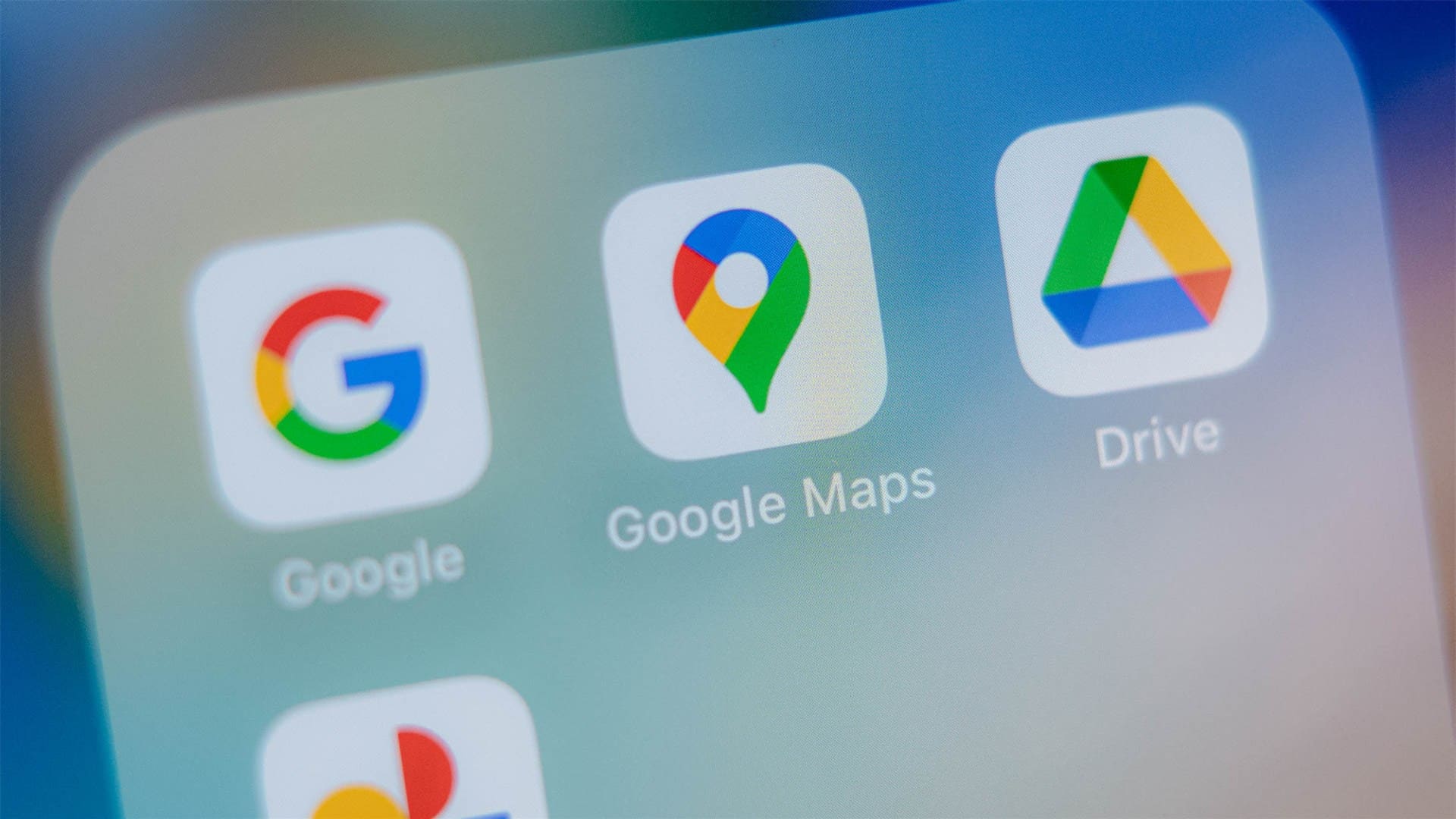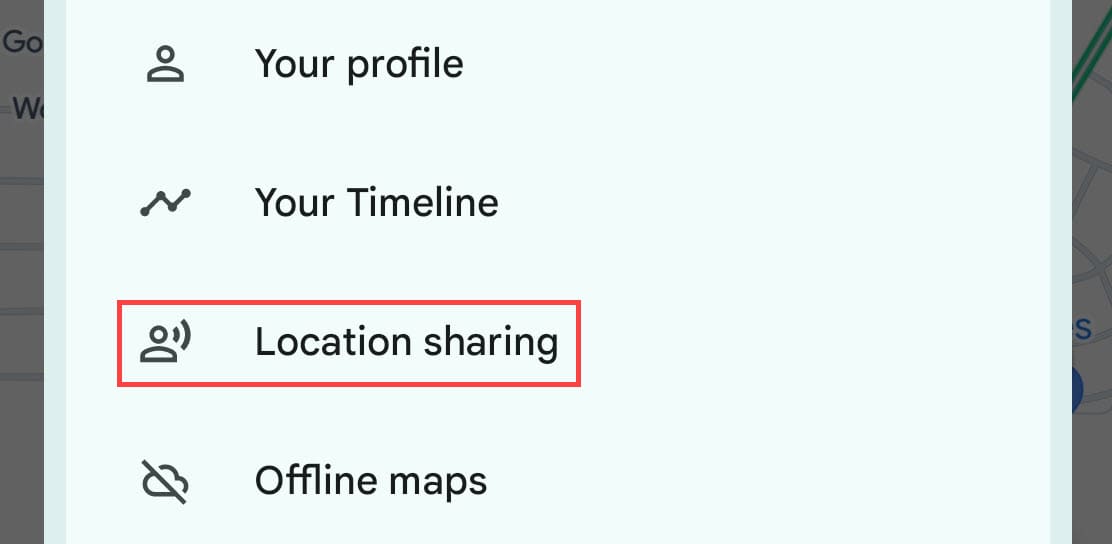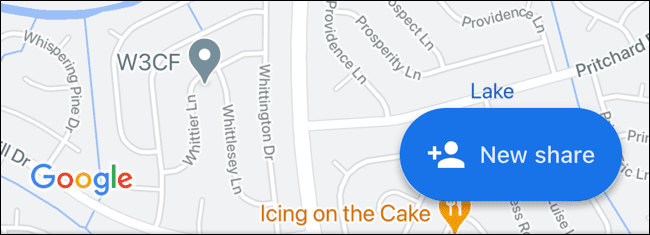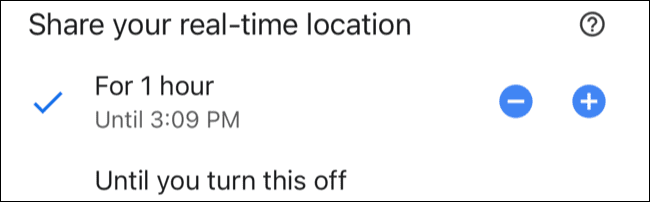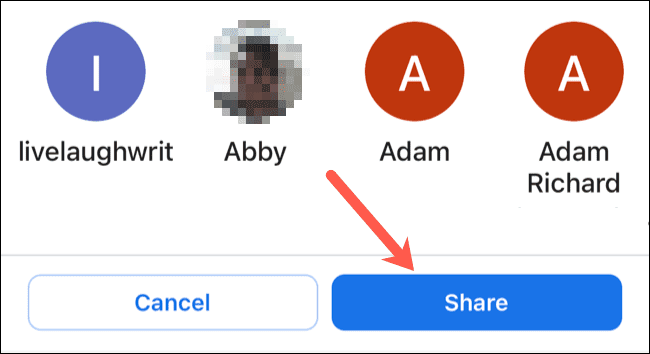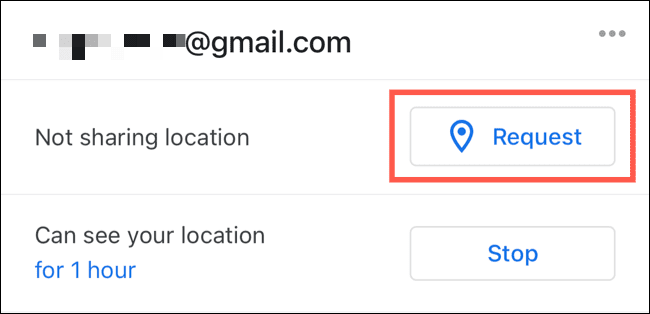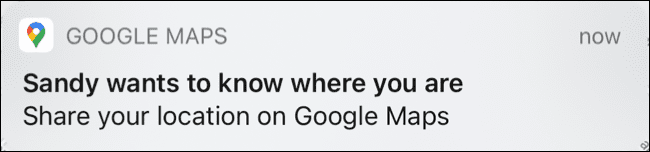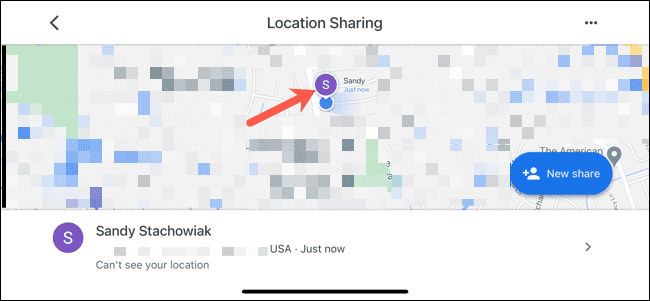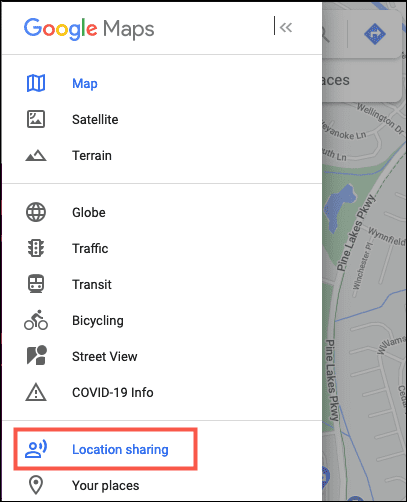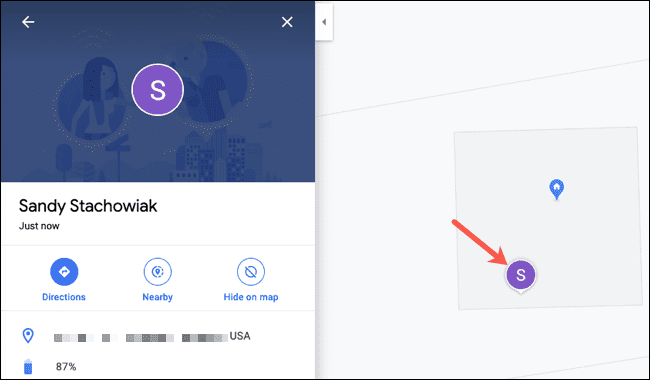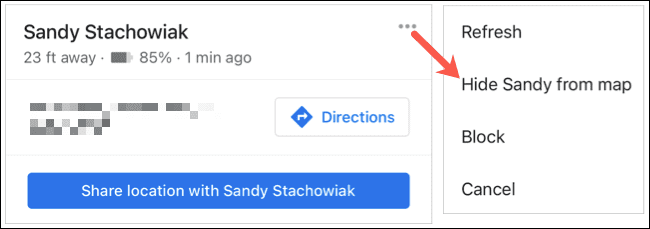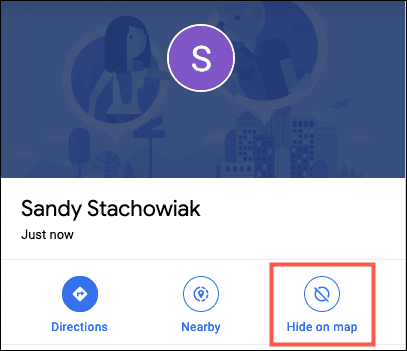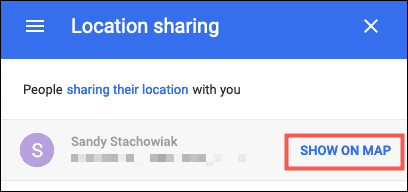Comment retrouver votre famille et vos amis à l'aide de Google Maps
- Points clés
Vous et votre contact devez disposer de l'application mobile Google Maps pour partager des positions entre eux. - Vous pouvez facilement trouver la position d'une personne dans Google Maps sur votre appareil mobile ou sur le Web, et masquer ou afficher les contacts selon vos besoins.
- Google Maps peut vous offrir une tranquillité d'esprit lorsqu'il s'agit de vos proches. Qu'il s'agisse d'un enfant d'âge scolaire ou d'un membre âgé de la famille, vous pouvez utiliser Google Maps pour localiser votre famille ou vos amis.
Gardez une trace de vos enfants en sachant quand ils arriveront à la maison ou en prenant des nouvelles d'un ami proche qui voyage. En utilisant Google Maps en ligne ou sur votre appareil mobile, vous pouvez voir où vous vous trouvez lorsque vous vous sentez anxieux.

Demander la localisation d'un ami ou d'un membre de la famille
Pour partager des positions en temps réel entre vous et votre contact, vous aurez tous deux besoin de l'application mobile Google Maps. Et vous pouvez le télécharger gratuitement sur Android ou iPhone. Vous devez également être prêt à partager votre position avec votre contact au moins une fois. C'est ce qui vous pousse à commander leur site.
Ouvrir une application Google Maps sur votre appareil mobile pour commencer à partager votre position. Vous devrez peut-être ajuster Vos réglages Pour autoriser les services de localisation Google Maps si vous y êtes invité.
Clique sur Votre photo de profil Ou la première lettre de votre nom dans le coin supérieur droit de la fenêtre de l'application, puis sélectionnez "Partage de position".
Si vous n'avez jamais partagé votre position sur Google Maps auparavant, vous devrez partager votre position avec votre contact avant de pouvoir demander sa position. Clique sur "Nouveau poste."
Avant de choisir un contact, utilisez la liste déroulante pour sélectionner une période. Vous pouvez partager votre position pendant une période de temps définie ou jusqu'à ce que vous la désactiviez.
Ensuite, sélectionnez votre contact ou faites défiler vers la droite et cliquez sur «plus» pour afficher tous vos contacts. Sélectionnez-en un et cliquez sur "partager".
Une fois que vous avez partagé votre position, vous pouvez demander à votre contact de partager votre position avec vous. Sélectionnez le contact, puis appuyez sur «طلب" .
Vous verrez un message indiquant que votre adresse e-mail sera partagée avec eux, et vous pourrez choisir de désactiver ce même message à l'avenir. Cliquez également sur « Demande » ici.
Si vous avez déjà partagé votre position avec quelqu'un, vous la verrez au bas de la fenêtre Partager la position. De là, vous pourrez à nouveau partager votre logement avec eux ou simplement leur demander de partager leur logement avec vous.
Appuyez sur votre contact en bas, choisissez « Demander », puis appuyez à nouveau sur « Demander » dans la fenêtre suivante.
Votre contact recevra une notification dans Google Maps et par e-mail lui indiquant que vous lui avez demandé de partager sa position.
Trouver quelqu'un à l'aide de Google Maps
Une fois qu'une personne accepte de partager sa position avec vous, vous pouvez facilement la trouver dans Google Maps sur votre appareil mobile ou en ligne.
Trouver quelqu'un sur mobile
Ouvert Google Maps Sur votre appareil mobile, appuyez sur votre photo de profil ou vos initiales en haut à droite, puis sélectionnez « Partager la position ».
Vous verrez ces contacts partager leur(s) emplacement(s) avec vous ci-dessous. Cliquez pour afficher les détails de leur emplacement, obtenir un itinéraire pour y accéder ou simplement afficher leur emplacement sur une carte.
Trouver quelqu'un en ligne
Rendez-vous sur Google Maps en ligne et enregistrez votre entrée. Cliquez sur le bouton de menu à trois lignes dans le coin supérieur gauche à côté du champ de recherche et choisissez "Partager l'emplacement"
Sélectionnez le contact qui partage sa position avec vous. Vous verrez leur photo ou leurs initiales apparaître sur la carte ainsi que l'adresse de leur emplacement actuel sur la gauche.
Cacher quelqu'un sur Google Maps
Même si quelqu'un a partagé sa position avec vous, cela ne signifie pas que vous souhaitez le voir sur la carte à tout moment. Peut-être que vous savez déjà qu'ils sont sains et saufs et que vous souhaitez maintenant vérifier auprès de quelqu'un d'autre. Heureusement, vous pouvez masquer un contact sur la carte si vous le souhaitez.
Cacher quelqu'un sur un téléphone portable
Revenez à l'écran de partage de position dans L'application en appuyant sur votre photo de profil ou sur la première lettre de votre nom et "partager l'emplacement". Sélectionnez le contact en bas que vous souhaitez masquer de la carte.
Cliquez sur les trois points dans le coin supérieur droit des détails de leur emplacement et choisissez "Masquer [nom] de la carte."
Pour afficher un contact, cliquez sur le contact en bas de la liste de partage de position. Lorsque le message apparaît en haut pour vous indiquer qu'il est masqué, cliquez sur «Montrer" .
Cacher quelqu'un en ligne
Revenez à la zone Partage de position dans Google Maps Online via Menu > Partager la position.
Sélectionnez le contact que vous souhaitez masquer et cliquez sur « Masquer sur la carte » sous son nom. Cela supprimera leur photo ou leurs initiales de la vue cartographique, même si elles apparaîtront toujours dans votre liste de partage de position.
Pour afficher un contact, passez la souris sur son nom dans votre liste de partage de position et cliquez sur «Montrer sur la carte ».
Pour ne plus voir la position d'un contact complètement et à l'avenir, vous avez la possibilité de le bloquer. Sinon, attendez que le délai de partage soit écoulé ou, espérons-le, ils décideront de cesser de partager leur position avec vous.
Vous savez ce qu'on dit, partager, c'est prendre soin ! Donc, si vous souhaitez vérifier un proche pour vous assurer qu'il est chez lui ou à la destination prévue, activez Fonctionnalités de Google Maps.